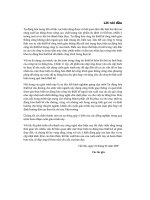Thiết kế công trình giao thông, nút giao thông pptx
Bạn đang xem bản rút gọn của tài liệu. Xem và tải ngay bản đầy đủ của tài liệu tại đây (4.76 MB, 264 trang )
Niềm tin vững bền!
Công ty Công nghệ AND
www.andt.vn – www.andt.com.vn
BỘ GIẢI PHÁP PHẦN MỀM
KHẢO SÁT VÀ THIẾT KẾ CÔNG TRÌNH
AndDesign Version 7.2
Hà Nội - 2012
AndDesign-Hướng dẫn sử dụng
LỜI CẢM ƠN
Bản thân không qua đào tạo về chuyên ngành Giao thông, Thủy lợi nhưng gần
20 năm trong công việc lập trình phần mềm thiết kế cơ sở hạ tầng tôi đã có vinh dự
được làm việc và đã nhận được sự cổ vũ, giúp đỡ nhiệt thành của các chuyên gia
trong lĩnh vực giao thông, thủy lợi, mỏ địa chất, phần mềm để có được sự thành
công của AndDesign hôm nay. Trước khi vào giới thiệu nội dung chương trình tôi xin
được bày tỏ lời cảm ơn chân thành của mình tới:
• Trước tiên là GS-TS Nguyễn Viết Trung-Bộ môn Công trình giao thông Thành
phố và Giao thông Thủy- Đại học Giao thông vận tải- người đã hướng dẫn tôi
những kiến thức đầu tiên về thiết kế đường và là người đã cố vấn cho tôi trong
quá trình xây dựng các phần mềm thiết kế đường sau này.
• Tôi xin cảm ơn các chuyên gia, các kỹ sư thiết kế, khảo sát của các Tổng Công
ty, các Công ty Tư vấn Giao thông và Thủy lợi trong và ngoài Quân đội đã tận
tình giúp đỡ về chuyên môn của ngành.
• Tôi xin cảm ơn các bạn lập trình viên trẻ tuổi thuộc Công ty Hài Hòa, những
cộng sự cũ của tôi, đã hỗ trợ, cộng tác, giúp đỡ và cùng tôi hoàn thành các
phần mềm thiết kế trước đây.
• Tôi xin cảm ơn đội ngũ lập trình viên, các nhân viên thuộc Công ty Công nghệ
AND đã cùng tôi hoàn thành chương trình AndDesign và đưa nó vào thực tế
ứng dụng.
• Cuối cùng tôi xin cảm ơn các đồng nghiệp, bạn bè và người thân đã giúp đỡ tôi
trong quá trình xây dựng chương trình.
Hồ Việt Hải
2
Công ty TNHH Hợp tác và Phát triển Công nghệ - AND
Số 1 ngõ 106/42 Hoàng Quốc Việt,Hà Nội - ĐT: 0462691089-Website: www.andt.vn
BỘ GIẢI PHÁP PHẦN MỀM KHẢO SÁT VÀ THIẾT KẾ CÔNG
TRÌNH ANDDESIGN
Các tính năng chính
AndDesign là bộ giải pháp phần mềm về khảo sát và thiết kế các công trình hạ
tầng đã được Công ty Công nghệ AND và tác giả Hồ Việt Hải đăng ký bản quyền
tại Cục Bản quyền Tác giả với chứng nhận bản quyền số 070/2010/QTG. AndDesign
là bộ phần mềm gồm nhiều môđun được dùng để thiết kế các công trình giao thông
nông thôn, miền núi, đô thị, các tuyến đường cao tốc, đường sắt cũng như các công
trình thủy lợi kênh mương, đê kè hoặc là kết hợp cả trong cùng một bộ hồ sơ thiết kế
với các yêu cầu kỹ thuật đòi hỏi khắt khe nhất. Trong AndDesign cũng đã bao gồm
đầy đủ môđun khảo sát và xây dựng địa hình tuyến; môđun khảo sát và xây dựng hồ
sơ địa chất của công trình; thực hiện tính toán san lấp mặt bằng công trình; có thể
nói AndDesign là bộ phần mềm tích hợp 5 trong 1. Ngoài ra, còn có môđun mô
phỏng 3D công trình thiết kế AndSim chạy độc lập trong môi trường Window.
AndDesign với các tính năng linh hoạt, thông minh cho phép người dùng có
thể tự do thể hiện trình độ thiết kế kỹ thuật của mình mà không bị bó hẹp bởi khuôn
khổ của chương trình. Các tính năng chính của AndDesign bao gồm:
• Hoàn thiện hồ sơ khảo sát địa hình, địa chất của công trình tuyến cần thiết
kế, xây dựng mô hình địa hình hiện trạng.
• Thiết kế các công trình tuyến như đường đô thị, đường cao tốc, nút giao đồng
mức và khác mức, đường sắt, kênh mương, đê điều với các mẫu mặt cắt điển
hình do người dùng tự định nghĩa. Đặc biệt có thể định nghĩa được tuyến có
nhiều tim và các tim tuyến khác nhau có thể áp các tiêu chuẩn thiết kế khác nhau.
Thiết kế cống dọc và bố trí giếng thu trên tuyến.
• Tạo lập bản vẽ cầu, cống và thậm chí cả bản vẽ bố trí cốt thép dưới dạng tham số.
• Tạo lập lưới ô vuông, định nghĩa lô đất, lỗ thủng (vùng không tính đào
đắp); Tính toán khối lượng đào đắp trong lưới, khối lượng đào đắp taluy.
3
AndDesign-Hướng dẫn sử dụng
• Kết xuất số liệu tính toán khối lượng đào đắp và các thông số thiết kế của
công trình một cách linh hoạt.
• Các chức năng phụ trợ thiết kế khác giúp người dùng có thể hoàn thiện hồ
sơ thiết kế nhanh nhất và chính xác nhất.
Các mô đun của AndDesign
• AndTerrain-Khảo sát địa hình và biên vẽ bản đồ.
• AndGeology-Khảo sát địa chất công trình.
• AndRoad-Thiết kế đường, nút giao thông.
• AndCanal-Thiết kế kênh mương, đê kè thủy lợi.
• AndLev-Tính toán san lấp mặt bằng.
• AndSim-Mô phỏng 3D.
Môi trường
AndDesign là sản phẩm được phát triển bằng trình ứng dụng lập trình API
ObjectARX của Hãng Autodesk cho nên AndDesign sẽ có các phiên bản khác nhau
phụ thuộc vào phiên bản AutoCAD của Hãng Autodesk.
AndDesign hoàn toàn tương thích với các hệ điều hành Windows XP, Windows
Vista, Win7 và giao diện của AndDesign sử dụng các phông chữ UNICODE.
Các thành phần chính của sản phẩm AndDesign
Khi mua sản phẩm AndDesign khách hàng sẽ được cung cấp:
• Đĩa CD lưu bộ cài đặt phần mềm AndDesign. Chương trình luôn
được cập nhật mới tại website: www.andt.vn.
• Khoá cứng AndLock của Công ty Công nghệ AND.
• Tài liệu điện tử Hướng dẫn sử dụng và Bài giảng AndDesign.
• Phiếu bản quyền sử dụng phần mềm và Bản sao công chứng Giấy
chứng nhận đăng ký quyền tác giả số 070/2010/QTG.
4
Công ty TNHH Hợp tác và Phát triển Công nghệ - AND
Số 1 ngõ 106/42 Hoàng Quốc Việt,Hà Nội - ĐT: 0462691089-Website: www.andt.vn
Địa chỉ liên hệ
1. Công ty TNHH Hợp tác và Phát triển Công nghệ - AND
Văn phòng: Số 1 ngõ 106/42 Hoàng Quốc Việt, Hà Nội.
ĐT: 0462691098 - 0462691089
Website: www.andt.vn hoặc www.andt.com.vn
2. Tác giả: Hồ Việt Hải-Bộ môn Chế tạo máy-Học viện Kỹ thuật quân sự
Địa chỉ: 100 Hoàng Quốc Việt, Hà Nội.
ĐT: 0936680755 Email:
5
AndDesign-Hướng dẫn sử dụng
Chương 1. MẪU MẶT CẮT CÔNG TRÌNH
1.1. Một số khái niệm chung
1.1.1. Tỉ lệ điện tử
Tỉ lệ điện tử có giá trị bằng giá trị nghịch đảo của tỉ lệ mà ta có ngoài giấy. Ví
dụ, tỉ lệ ngoài giấy là 1/200 thì TLĐT có giá trị là 200 nếu đơn vị đo độ dài của vật là
mm. Tuy nhiên, trong các bản vẽ cơ sở hạ tầng đơn vị độ dài là m nên khi ta nói tỉ lệ
1:200 thì TLĐT=200/1000=0.2. Cho nên, khi in bản vẽ thì tại dòng nhắc tỉ lệ in
Plotted MM = drawing units sẽ là 1=0.2 hoặc 5=1; hay nói cách khác bản vẽ được
in phóng đại lên 5 lần, do đó nếu chiều cao chữ là 2mm ngoài giấy thì trong bản vẽ tỉ
lệ 1:200 nó chỉ cao 0.4 drawing units. Thực chất của thay đổi tỉ lệ vẽ chỉ là thay đổi
kích thước chiều cao chữ, ký hiệu trong bản vẽ sao cho khi in ra nó sẽ bằng kích
thước ngoài giấy theo mong muốn.
1.1.2. Các đường cong trong AndDesign
1. Đường cong tròn
Độ dài tiếp tuyến: T=R.tg
2
ϕ
Độ dài đường cong: K=R.ϕ.
6
Công ty TNHH Hợp tác và Phát triển Công nghệ - AND
Số 1 ngõ 106/42 Hoàng Quốc Việt,Hà Nội - ĐT: 0462691089-Website: www.andt.vn
2. Đường cong chỉnh trị
Đường cong chỉnh trị được dùng trong thiết kế kênh
Hình 1-1. Đường cong chỉnh trị.
bPhương trình thể hiện:
)
2
cos(
0
0
x
x
yy
π
=
Trong đó:
min0
.
2
RKx
π
=
và
min
2
0
RKy =
2
ϕ
tgK =
với ϕ - góc chuyển hướng và R
min
chọn
Sự biến đổi của R
i
theo quan hệ sau:
)
2
cos(
])
2
sin(1[
0
2/32
0
2
0
x
x
x
x
K
K
y
R
π
π
+
=
3. Đường cong parabol
4. Đường cong cloitoid
7
S
y
x
xo
xo
yo
ϕ
x
y
AndDesign-Hướng dẫn sử dụng
Hình 1-2. Đồ thị đường cong chuyển tiếp.
Khi biết chiều dài cung cong S tọa độ x,y tương ứng với nó sẽ là:
4
9
2
5
345640 C
S
C
S
Sx +−=
và
5
11
3
73
422403366 C
S
C
S
C
S
y +−=
trong đó: C=R.L với R-bán kính cong tròn; L-chiều dài đoạn chuyển tiếp.
5. Đường cong 3R
1.1.3. Điểm và đường trong mẫu mặt cắt
Việc xây dựng mẫu mặt cắt cho AndDesign được thực hiện theo nguyên tắc:
các điểm hoặc đường được định nghĩa trước sẽ được tính toán xác định trước và
ngược lại các điểm hoặc đường được định nghĩa sau sẽ được tính toán xác định sau,
cho nên, chỉ có thể sử dụng các điểm hoặc đường đã được định nghĩa trước để định
nghĩa các điểm hoặc đường tiếp theo. Ứng với một điểm trên trắc ngang sẽ là một
đường trên tuyến cho nên tọa độ điểm đó trên trắc ngang có thể bị quyết định bởi tọa
độ đường tương ứng trên tuyến nếu thực tế trên bình đồ tuyến có đường đó.
Hình 1-3. Định nghĩa đường từ các điểm
Sau khi đã có các điểm đã được định nghĩa nếu thực hiện phép + điểm sẽ cho ta
đường nối điểm. Ví dụ, từ các điểm đã được định nghĩa như trên Hình 1 -3 ta nối thành
đường đặt tên là A. Lúc này A là đường được hình thành bằng phép cộng các điểm
P1+P2+P3+P5+P7, hay nói cách khác phép “+” điểm được dùng để định nghĩa đường từ
các điểm.
Nếu ta có điểm đã được khai báo P1 thì các biến X_P1 và Y_P1 xuất hiện sau
đó trong chương trình sẽ được hiểu là tọa độ X và Y của điểm P1.
8
P1
P2
P3
P5
P7
P6
P4
Công ty TNHH Hợp tác và Phát triển Công nghệ - AND
Số 1 ngõ 106/42 Hoàng Quốc Việt,Hà Nội - ĐT: 0462691089-Website: www.andt.vn
Đường trên cắt ngang còn có thể được hình thành từ một đường khác hoặc tổ hợp
từ một số đường khác. Những đường như vậy ta gọi là đường tổ hợp. Đường tổ hợp được
hình thành bằng cách sử dụng các phép toán ‘+’, ’-‘, ’*’, ‘/’ và ‘%’ các đường.
Trên Hình 1 -4 mô tả định nghĩa các phép toán trên đường:
• Phép ‘+’ hai đường cho ta tổ hợp phần trên của cả hai đường.
• Phép ‘–‘ hai đường cho ta tổ hợp phần duới của cả hai đường.
• Phép ‘*’ hai đường cho ta phần giao theo X phía trên của hai đường.
• Phép ‘/’ hai đường cho ta phần giao theo X phía dưới của hai đường.
• Phép ‘%’ hai đường cho ta phần khác biệt theo X của đường thứ nhất.
B
A
A+B
A-B
A*B
A/B
A%B
Hình 1-4. Định nghĩa các phép toán trên đường.
Các đường trong phép toán cũng có thể là các đường tổ hợp vừa được hình
thành trước đó. Kết quả thực hiện các phép toán trên 2 đường A và B nêu trên là
đường nét liền màu đỏ (Hình 1 -4).
Lưu ý:
• Khi khai báo tên điểm và đường chỉ được phép sử dụng các ký tự từ A
đến Z, các ký tự số và ký tự ‘_’; ngoài ra không được là số (ví dụ như
1 hoặc 2 ). Tên điểm và đường không được trùng nhau trên cùng
một mẫu mặt cắt.
9
AndDesign-Hướng dẫn sử dụng
• Kết quả của các phép toán trên đường luôn cho ta một đường đồng
biến theo tọa độ X theo thứ tự tăng dần hoặc giảm dần của chỉ số
đỉnh.
1.1.4. Các biểu thức toán học
Bảng 1-1. Các phép toán sử dụng khi định nghĩa mẫu mặt cắt.
TT Tên phép toán, hàm Ký hiệu
Giá trị
trả về
Ví dụ biểu thức Kết quả
1 Phép cộng, trừ, nhân và chia +, -, * và / Số thực 2+3 5.0
2 Phép mũ ^ Số thực 9^0.5 3.0
3 Phép so nhỏ hơn < 1 hoặc 0 3<1 0.0
4 Phép so lớn hơn > 1 hoặc 0 3>1 1.0
5 Phép so bằng = = 1 hoặc 0 4=4 1.0
6 Phép so khác != 1 hoặc 0 4!=4 0.0
7 Phép so nhỏ hơn hoặc bằng <= 1 hoặc 0 3<=1 0.0
8 Phép so lớn hơn hoặc bằng >= 1 hoặc 0 3>=3 1.0
9 Phép VÀ
and hoặc
&&
1 hoặc 0 (1<2)&&(5>6) 0.0
10 Phép HOẶC or hoặc || 1 hoặc 0 (1<2)||(5>6) 1.0
11 Hàm giá trị tuyệt đối abs Số dương abs(-3.0) 3.0
12 Hàm căn bậc 2 sqrt Số dương sqrt(9) 3.0
13 Hàm chặt cụt int Số thực int(4.78) 4.0
14 Hàm làm tròn số rint Số thực rint(4.78) 5.0
15 Hàm lấy giá trị min min Số thực min(2,-5) -5.0
16 Hàm lấy giá trị max max Số thực max(2,-5) 2.0
17 Hàm tính tổng sum Số thực sum(2,-5,7) 4.0
18 Hàm tính trung bình cộng avg Số thực avg(4,-5,7) 2.0
19 Hàm điều kiện if Số thực if(4<6,-5,7) -5.0
20 Hàm lượng giác
sin, cos,
tan, asin,
acos, atan
Số thực sin(3.14) 0.001593
21 Hàm lôgarit
log2, log,
log10, ln
Số thực log(10) 1.00
22
Hàm tính lũy thừa của cơ số
e (2.71828182845905 )
Số thực exp(2) 7.389056
23 Hằng số PI (hoặc pi) Số thực pi
3.1415
Phần mềm có sử dụng bộ phân tích công thức, trong đó có cài đặt các phép
toán cũng như các hàm toán học thông dụng, kết quả trả về của chũng luôn là một số
10
Công ty TNHH Hợp tác và Phát triển Công nghệ - AND
Số 1 ngõ 106/42 Hoàng Quốc Việt,Hà Nội - ĐT: 0462691089-Website: www.andt.vn
thực, kể cả đối với các phép toán lôgíc. Kết quả trả về của hàm cũng như các phép toán
được mô tả trong bảng 1-1.
Trong quá trình khai báo mẫu mặt cắt, khi đòi hỏi phải nhập giá trị biểu thức thì đều
sử dụng được tất cả các phép toán và hàm biểu thức nêu trên.
Ngoài biểu thức điều kiện if trong bảng 1-1 còn có thể sử dụng cấu trúc rẽ nhánh
5>4? 3:2 sẽ được hiểu như sau: nếu 5 >4 thì cho giá trị 3, nếu không sẽ là giá trị 2 với các
giá trị 5,4,3,2 có thể là các biểu thức và 3, 2 còn có thể là các biểu thức với toán tử là các
đường của mặt cắt ngang.
Để lựa chọn một trong hai đường theo tổ hợp các đường đã định nghĩa có thể dùng
cấu trúc rẽ nhánh cho biểu thức như sau: Bien1>Bien2?(A+B):(A-C) nghĩa là, nếu điều
kiện Bien1>Bien2 thỏa mãn thì lấy tổ hợp cộng giữa đường A và B, nếu không lấy tổ hợp
trừ giữa đường A và C.
Lưu ý: Cấu trúc rẽ nhánh nêu trên chỉ dùng được một lần ở mức ngoài cùng của
biểu thức.
1.2. Mẫu mặt cắt trong thiết kế công trình
Khi thiết kế các công trình tuyến nhất thiết phải có trắc ngang điển hình. Nếu
áp trắc ngang điển hình đó cho toàn tuyến có kể đến các yếu tố địa hình tại vị trí cụ
thể trên tuyến ta sẽ được công trình tuyến cần thiết kế. Như vậy, việc định nghĩa mẫu
mặt cắt trong AndDesign đặc biệt quan trọng và nó là yếu tố cơ bản quyết định chất
lượng thiết kế của công trình.
11
AndDesign-Hướng dẫn sử dụng
Hình 1-5. Giao diện chính định nghĩa mẫu mặt cắt.
Nếu cắt công trình tuyến bằng một mặt phẳng cong thẳng đứng theo một
đường mặt bằng tuyến, ví dụ như đường TimTuyen (Hình 1 -6), ta sẽ có một tập hợp
các đường tự nhiên (bao gồm đường tự nhiên và các đường địa chất) và một tập hợp
các đường trắc dọc thiết kế. Số lượng các đường trong 2 tập hợp trên nhiều hay ít phụ
thuộc vào số liệu, yêu cầu của công tác khảo sát và thiết kế. Như vậy, ứng với mỗi
một đường trên mặt bằng tuyến ta có thể khai báo các đường tự nhiên, địa chất và
nhiều đường thiết kế trắc dọc tương ứng.
Khi cắt đường tim tuyến bằng một mặt cắt ngang (cọc-Hình 1 -7) sẽ cho ta các
điểm cao độ theo các đường thiết kế trắc dọc và việc nối các điểm đó tương ứng của
các đường trên tuyến khác nhau (tim tuyến, mép xe chạy, mép lề ) sẽ cho ta mặt cắt
ngang thiết kế.
Như vậy, ứng với một điểm trên trắc ngang thiết kế ta có thể có một đường trên
tuyến tương ứng. Và việc định nghĩa mặt cắt thiết kế điển hình trong AndDesign
thực chất là đi định nghĩa các điểm và liên kết chúng với nhau bằng các đoạn thẳng
hoặc cung tròn.
12
Công ty TNHH Hợp tác và Phát triển Công nghệ - AND
Số 1 ngõ 106/42 Hoàng Quốc Việt,Hà Nội - ĐT: 0462691089-Website: www.andt.vn
Hình 1-6. Tập hợp các đường trắc dọc.
Hình 1-7. Cắt trắc dọc thiết kế bằng mặt cắt ngang.
Ngoài ra với chức năng khai báo mặt cắt điển hình AndDesign còn cho phép
khai báo các số liệu thiết kế khác cũng như mẫu biểu hồ sơ cần kết xuất.
13
AndDesign-Hướng dẫn sử dụng
Nội dung của phần định nghĩa mặt cắt gồm 2 nội dung chính:
• Phần khai báo chung cho toàn tuyến.
• Phần định nghĩa các mẫu mặt cắt.
Trên một công trình tuyến thiết kế về nguyên tắc có thể có các mẫu trắc ngang
điển hình khác nhau cho từng đoạn cụ thể của tuyến. Phần Các mẫu mặt cắt cho phép
ta định nghĩa các mẫu mặt cắt cụ thể đó trên tuyến. Tuy nhiên trên toàn bộ tuyến thì việc
thể hiện mặt bằng tuyến, trắc dọc và các dữ liệu chung khác phải thống nhất cho toàn
tuyến. Khai báo các thông số chung đó được tiến hành tại phần Khai báo chung.
Cách thực hiện lệnh:
Command: MMC↵ (từ dòng nhắc Command: gõ lệnh MMC và Enter)
Menu: Mặt cắt/Định nghĩa mẫu mặt cắt thiết kế
1.3. Khai báo chung toàn tuyến
Phần Khai báo chung toàn tuyến gồm có các nội dung sau:
• Khai báo bảng biến;
• Khai báo các nhóm thuộc tính;
• Định nghĩa các tiếp đầu;
• Khai báo các lớp địa chất;
• Khai báo các đường địa hình dọc tuyến;
• Khai báo các đường thiết kế dọc tuyến;
• Ký hiệu lý trình và các thông số khác;
• Điều kiện thống kê độ dốc;
• Khai báo mẫu bảng trắc dọc.
1.3.1. Khai báo bảng biến
Thực hiện: Khai báo chung->Bảng biến
Bảng biến được dùng để định nghĩa các tham số của mẫu mặt cắt. Việc định
nghĩa bằng các tham số giúp cho việc thay đổi thông số của mặt cắt một cách nhanh
nhất với các giá trị thông số thiết kế cụ thể mà không cần định nghĩa lại. Trong quá
trình định nghĩa mẫu mặt cắt nếu số liệu (giá trị) nào cần thay đổi trong quá trình
thiết kế thì ta định nghĩa biến tham số và gán giá trị mặc định cho nó. Sau này chỉ
14
Công ty TNHH Hợp tác và Phát triển Công nghệ - AND
Số 1 ngõ 106/42 Hoàng Quốc Việt,Hà Nội - ĐT: 0462691089-Website: www.andt.vn
việc thay đổi giá trị mặc định đó cho trường hợp thiết kế cụ thể làm cho chương trình
linh hoạt hơn.
Biểu thức thể hiện giá trị của biến có thể bao gồm các phần tử là các biến đã
khai báo trước đó. Nếu biến được đánh dấu là Cục bộ sau này ta có thể thay đổi giá
trị của nó bằng Định nghĩa biến cục bộ cho mặt cắt khi thiết kế. Mục Ghi chú được
dùng để tạo ghi chú cho biến, trong quá trình khai báo cần tạo ghi chú đầy đủ để tạo
thuận lợi cho quá trình sử dụng sau này. Ngoài ra, đối với các biến quan trọng cần
phải đánh dấu màu biến bằng cách ấn phím phải chuột và chọn Màu biến để chọn
màu đánh dấu.
Các tham số biến được khai báo tại đây có phạm vi cho toàn bộ tuyến.
Hình 1-8. Giao diện khai báo biến chung toàn tuyến.
Lưu ý: Trong chương trình đã khai báo ngầm định biến có tên là PI hoặc pi với giá
trị bằng 3.141592653589793.
1.3.2. Khai báo các nhóm thuộc tính
Thực hiện: Khai báo chung->Các nhóm thuộc tính
Nếu muốn thể hiện đối tượng thiết kế trên bản vẽ *.DWG cần phải khai báo nó
thuộc nhóm thuộc tính nào.
15
AndDesign-Hướng dẫn sử dụng
Hình 1-9. Khai báo các nhóm thuộc tính.
Ví dụ: Khi ta khai báo một nhóm thuộc tính có tên là Mau1 thì các đối tượng
đường thuộc nhóm này được vẽ trong lớp Mau1 có kiểu đường nét theo lớp tại cột
Kiểu nét, các ký tự thuộc nhóm này sẽ được thể hiện theo kiểu chữ Mau1 với phông
chữ là Times New Roman, chiều cao chữ là 2mm khi xuất ra giấy (cho nên, trong bản
vẽ điện tử chiều cao của chữ bằng chiều cao ngoài giấy nhân với TLĐT) và số chữ số
sau dấu chấm thập phân là 2. Các giá trị cao chữ và số chữ số sau dấu chấm thập
phân được nhập dưới dạng biểu thức mà các thành phần của chúng là các biến được
khai báo từ Bảng biến chung.
Khi chọn chức năng cho phép ta tạo các lớp có kiểu đường nét theo
khai báo và kiểu chữ có tên trùng với tên nhóm thuộc tính trong bản vẽ hiện thời.
Lưu ý:
• Nếu một đối tượng thiết kế không không được khai báo nhóm thuộc tính
nào cả cho nó thì nó sẽ không được thể hiện trên bản vẽ.
• Trong một số trường hợp chiều cao chữ hoặc khoảng cách dòng bằng 0
là do các biểu thức của Cao chữ chưa được tính, để khắc phục sử dụng
lệnh HCMMC, tiếp theo vào Khai báo chung->Các nhóm thuộc tính
rồi chọn Nhận để thoát ra và cập nhật lại cho tuyến. Tiến hành thực hiện
lại chức năng bị lỗi.
16
Công ty TNHH Hợp tác và Phát triển Công nghệ - AND
Số 1 ngõ 106/42 Hoàng Quốc Việt,Hà Nội - ĐT: 0462691089-Website: www.andt.vn
1.3.3. Định nghĩa các tiếp đầu
Thực hiện: Khai báo chung->Định nghĩa các tiếp đầu
Tại Hình 1 -10 là các tiếp đầu mặc định của các biến tọa độ điểm, đường, lý
trình, siêu cao, mở rộng của các tuyến đường mà chương trình sử dụng. Người dùng
có thể thay đổi chúng cho phù hợp với thói quen của mình.
Hình 1-10. Giao diện định nghĩa các tiếp đâu.
Ví dụ: với đường trên tuyến có tên là TimTuyen đã được khai báo có dốc 2 mái
thì sau này sẽ xuất hiện biến DMTR_TimTuyen1 là dốc mặt trái 1 trong 5 dốc hai
mái mỗi phía mà chương trình cho phép khai báo.
1.3.4. Các lớp địa chất
Thực hiện: Khai báo chung->Các lớp địa chất
Việc khai báo các lớp địa chất được tiến hành thông qua việc định nghĩa các
đường tự nhiên (lớp địa chất ). Các đường đó là giao tuyến của mặt cong thẳng đứng
theo tim tuyến (hoặc mặt phẳng cắt ngang tuyến) với các bề mặt giới hạn của các lớp
địa chất.
17
AndDesign-Hướng dẫn sử dụng
Như trên giao diện Hình 1 -11 ta khai báo 04 đường địa chất, như vậy là ta đã
khai báo 04 lớp địa chất được sắp xếp theo chiều sâu từ trên xuống. Nhóm trắc dọc và
Nhóm trắc ngang là nhóm thuộc tính mà ta muốn thể hiện các đường địa chất trên trắc
dọc và trên trắc ngang. Trong trường hợp cần đào taluy thì giá trị Taluy đào là dốc
taluy từ mặt của lớp dưới tới đường địa chất đó. Ví dụ taluy 1:1.0 tại đường TuNhien
là dốc taluy đào của lớp địa chất 1 (DiaChat1). Như vậy, với các lớp địa chất khác
nhau ta có thể đào chúng với các độ dốc taluy khác nhau. Dầy giả định là khoảng
chiều dầy giữa các lớp địa chất mà ta giả định nhằm giúp cho việc quan sát trực quan
hơn trong quá trình định nghĩa mẫu mặt cắt, chứ không có ý nghĩa trong quá trình thiết
kế. Sau này, số liệu của các lớp địa chất sẽ được lấy từ mô hình địa hình của các lớp
địa chất hoặc ta có thể nhập các giá trị của nó trên trắc dọc, chương trình sẽ nội suy
trên các trắc ngang (hoặc nhập lại theo trắc ngang) trong quá trình thiết kế.
Hình 1-11. Định nghĩa các lớp địa chất.
1.3.5. Khai báo các đường địa hình dọc tuyến
Thực hiện: Khai báo chung->Các đường địa hình dọc tuyến
Đường địa hình dọc tuyến (đường mã hiệu) là các đường gãy khúc trên bề mặt
của địa hình tự nhiên, đó có thể là các mép đường cũ, mép kênh rạch Tên các
đường mã hiệu phải trùng với các ký hiệu nhập tại cột Mô tả khi ta nhập các giá trị
điểm mia của trắc ngang (trong phần Nhập số liệu tuyến theo TDN), nếu không sẽ
không có số liệu cho các đường địa hình dọc tuyến mà ta đã khai báo.
18
Công ty TNHH Hợp tác và Phát triển Công nghệ - AND
Số 1 ngõ 106/42 Hoàng Quốc Việt,Hà Nội - ĐT: 0462691089-Website: www.andt.vn
Hình 1-12. Định nghĩa các đường mã hiệu.
Khi cắt tuyến bằng một mặt cắt ngang đường mã hiệu sẽ là một điểm nằm trên
đường trắc ngang tự nhiên và cách tim cọc một khoảng bằng giá trị Tọa độ X giả
định trong giao diện khai báo Mẫu mặt cắt, trong thực tế, nó sẽ là tọa độ của điểm
mia có mô tả trùng với tên đường mã hiệu. Như vậy trong mẫu mặt cắt đường mã
hiệu là một điểm và ta có thể sử dụng nó như là một điểm bình thường khi định nghĩa
mẫu mặt cắt thiết kế. Nếu khai báo nhóm thuộc tính cho đường mã hiệu tương ứng tại
cột Nhóm trắc dọc thì đường mã hiệu đó sẽ được thể hiện trên trắc dọc.
1.3.6. Các đường thiết kế bình đồ tuyến, nút giao
Thực hiện: Khai báo chung->Các đường thiết kế trên bình đồ
1. Khai báo các đường thiết kế trên bình đồ
Tại đây, ta có thể khai báo các đường có trên mặt bằng (bình đồ) của công trình
như các đường tim tuyến, tim nút giao, mép trái, mép phải xe chạy, tim kênh, cống
dọc thiết kế
Nếu có khai báo nhóm thuộc tính tại cột Nhóm trên b.đồ cho đường thiết kế
vừa đặt tên thì có thể thể hiện đường thiết kế đó trên bình đồ. Ứng với mỗi một
đường trên bình đồ sẽ có các đường trắc dọc thiết kế được khai báo tại cột TD thiết
kế.
19
AndDesign-Hướng dẫn sử dụng
Hình 1-13. Giao diện định nghĩa các đường thiết kế.
Trên Hình 1 -14 là giao diện cho phép khai báo các đường trắc dọc thiết
kế theo đường tim thể hiện trên bình đồ DayCong. Ứng với mỗi đường này sẽ có cao
độ tại cắt ngang cụ thể, ví dụ đường DD_DayCong sẽ có biến là Y_DD_DayCong,
ta có thể sử dụng chúng trong quá trình định nghĩa mẫu mặt cắt.
Hình 1-14. Khai báo trắc dọc thiết kế cho đường bình đồ.
Nếu trong mẫu mặt cắt có khai báo điểm có tên trùng với tên đường thiết kế
trên bình đồ thì các giá trị tọa độ X của điểm đó sẽ lấy theo tọa độ của đường thiết kế
20
Công ty TNHH Hợp tác và Phát triển Công nghệ - AND
Số 1 ngõ 106/42 Hoàng Quốc Việt,Hà Nội - ĐT: 0462691089-Website: www.andt.vn
đó trên mặt bằng, còn giá trị Y lấy theo biến cao độ của một trong các đường đỏ trên
tù thuộc vào lựa chọn khi khai báo điểm mẫu mặt cắt.
Lưu ý:
• Khi chúng ta thay đổi tên của một đường đã được khai báo thì tên các
đường, điểm, biến sinh ra đã được dùng khi khai báo tại phần Khai báo
chung và phần Các mẫu mặt cắt cũng sẽ được đổi sang tên tương ứng.
2. Khai báo đường tim dốc hai mái và bố trí siêu cao
Việc khai báo độ dốc 2 mái theo đường tim tuyến khi chọn chức năng Khai
báo dốc 2 mái cho phép ta sau này có thể bố trí siêu cao, mở rộng theo các đường
tim này. Như vậy, với nhiều đường thiết kế dọc tuyên đã được khai báo thì trên một
tuyến ta có thể khai báo được nhiều đường tim có bố trí siêu cao mở rộng phù hợp
với tốc độ thiết kế bằng việc chọn chức năng Khai báo dốc 2 mái.
Sau khi ấn phím phải chuột tại giao diện Hình 1 -15 và chọn Thêm mới để khai
báo đường tim dốc hai mái và khai báo siêu cao bằng cách chọn tên đường trong thẻ
Tên đường. Trong hộp ComboBox của cột Tên đường chỉ xuất hiện tên các đường có
nhóm thuộc tính tại cột Nhóm trên b.đồ đã được khai báo.
Để khai báo dốc hai mái cho một đường nào đó cần nháy đúp vào ô tương ứng
theo cột Dốc hai mái%. Tại giao diện Hình 1 -16 cần nhập các giá trị dốc hai mái
cho mái trái và mái phải. Trị số dốc hai mái được qui định là giá trị âm (nhỏ hơn 0)
và sau này dốc siêu cao sẽ được nhập giá trị dương.
21
AndDesign-Hướng dẫn sử dụng
Hình 1-15. Giao diện khai báo các đường bố trí siêu cao.
Ứng với tên đường “TimTuyen” độ dốc mặt trái tương ứng sẽ là “DMTR_1_
TimTuyen”, hay nói cách khác, để ký hiệu biến độ dốc mặt trái chương trình sẽ thêm
tiếp đầu “DMTR_” và chỉ số thứ tự dốc trước tên đường. Ngoài ra ta có:
• "CDMTR_" tiếp đầu của biến chênh lệch độ dốc mặt trái 1 so với dốc hai
mái của nó trong đoạn có bố trí siêu cao.
• "CDMPH_" tiếp đầu của biến chênh lệch độ dốc mặt phải 1 so với dốc hai
mái của nó trong đoạn có bố trí siêu cao.
• "MRTR _" tiếp đầu của biến khoảng mở rộng mặt bên trái.
• "MRPH _" tiếp đầu của biến khoảng mở rộng mặt bên phải.
• "HBUNG_" tiếp đầu biến qui định hướng chuyển của đường cong thiết kế.
Trong đoạn cong nó có giá trị bằng –1 khi hướng bụng ở bên trái, bằng +1
khi hướng bụng ở bên phải.
• "RAD _" tiếp đầu của biến giá trị bán kính cong tại đoạn cong.
Hình 1-16. Khai báo dốc hai mái cho đường TimTuyen.
Lưu ý:
22
Công ty TNHH Hợp tác và Phát triển Công nghệ - AND
Số 1 ngõ 106/42 Hoàng Quốc Việt,Hà Nội - ĐT: 0462691089-Website: www.andt.vn
• Giá trị chênh dốc giữa dốc siêu cao và dốc hai mái được tính theo giá trị
chênh dốc giữa dốc siêu cao và dốc hai mái đầu tiên trong số 5 dốc của
mỗi phía, cho nên việc khai báo độ dốc cho Dốc mái trái 1 và Dốc mái
phải 1 phải luôn luôn đúng.
• Khi không sử dụng hết tất cả 5 dốc trong quá trình khai báo thì các dốc
không được sử dụng phải có giá trị lớn hơn giá trị min của các dốc được
sử dụng do việc quay siêu cao được thực hiện bắt đầu từ độ dốc có giá
trị nhỏ nhất.
• Tên các tiếp đầu có thể khác nếu như tại mục Định nghĩa các tiếp đầu
chúng được người dùng ký hiệu khác.
Nội dung điền siêu cao nhằm mục đích cho phép khai báo nội dung điền các
thông số siêu cao tại các cọc nằm trong đoạn bố trí siêu cao hay nói cách khác là các
cọc thỏa mãn điều kiện tại cột Điều kiện điền siêu cao. Ví dụ nội dung điền siêu cao là
“it=[DMTR_1_Tim];ip=[DMPH_1_Tim];R=[RAD_Tim];Mr=[max(MRTR_Tim,MRPH_Tim)]”
nghĩa là độ dốc trái ký hiệu là it lấy theo độ dốc mặt trái thứ nhất của đường TimTuyen
thể hiện bằng biến DMTR_1_Tim và tên biến (có thể là biểu thức) phải để trong dấu
ngoặc vuông và chỉ điền khi hướng bụng của đường tim tuyến khác không
“HBUNG_Tim!=0”, nghĩa là nằm trong đoạn cong của đường TimTuyen.
3. Khai báo cống dọc
Việc khai báo cống dọc được thực hiện khi ta chọn Khai báo cống dọc.
23
AndDesign-Hướng dẫn sử dụng
Hình 1-17. Khai báo các đường thiết kế dọc tuyến cho cống dọc.
Để khai báo cống dọc mới, cần ấn phím phải chuột tại giao diện Hình 1 -18 và
chọn Thêm mới. Sau khi đã cọn đường tim cống trên bình đồ tại cột Đường bình đồ
thì tại 4 cột tương ứng tiếp theo sẽ chỉ xuất hiện các đường trắc dọc thiết kế đã được
khai báo cho đường tim đó để ta có thể thể hiện mặt cắt cống dọc khi bổ dọc cống đó
là đường đáy cống, đáy lòng trong cống, đỉnh lòng trong cống và đường đỉnh cống.
Hình 1-18. Khai báo cống dọc.
4. Khai báo tuyến kênh
Khi thiết kế tuyến kênh cần khai báo đường tim thể hiện tuyến kênh như tại
Hình 1 -19, sau đó chọn chức năng Khai báo kênh để khai báo các tuyến kênh như
trên Hình 1 -20. Tương tự như khi khai báo cống dọc, sau khi chọn đường tim kênh
tại cột Đường bình đồ, sẽ chỉ xuất hiện các đường trắc dọc thiết kế của đường tim đó
24
Công ty TNHH Hợp tác và Phát triển Công nghệ - AND
Số 1 ngõ 106/42 Hoàng Quốc Việt,Hà Nội - ĐT: 0462691089-Website: www.andt.vn
để ta chọn các đường trắc dọc thể hiện đường mức nước, đáy kênh hoặc đáy đường
ống, bờ kênh hoặc đỉnh ống và đáy bê tông hoặc đường đất đắp của tuyến ống.
Hình 1-19. Định nghĩa các đường thiết kế kênh.
Hình 1-20. Khai báo các tuyến kênh.
1.3.7. Ký hiệu lý trình và các thông số khác
25